

详细讲解一下如何使用标签NoteBook组件呢?
电子说
描述
Perl/Tk中的Notebook(标签)小组件非常有用,它可以方便的对GUI里面的一些功能做一个分离展示,效果如下图所示:
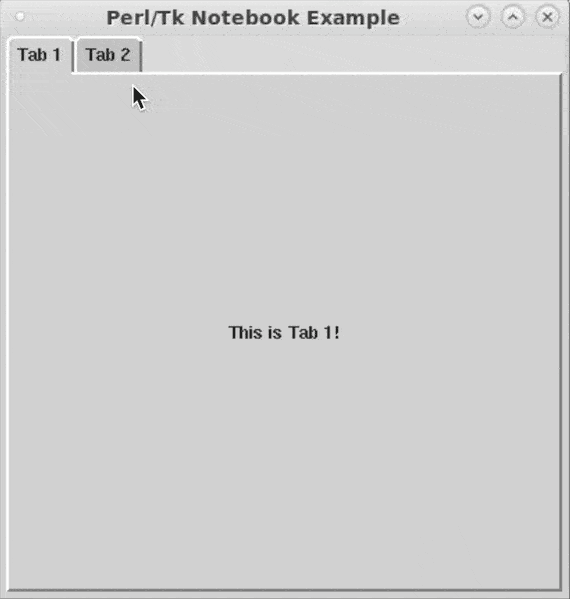
下面详细讲解一下如何使用它。
首先,你需要安装 Perl/Tk 模块,如果你还没有安装它,可以通过以下命令在终端中安装:
cpan Tk
接下来,打开一个新的 Perl 脚本文件,并导入 Tk 模块,创建主窗口,并设置标题。示例代码如下: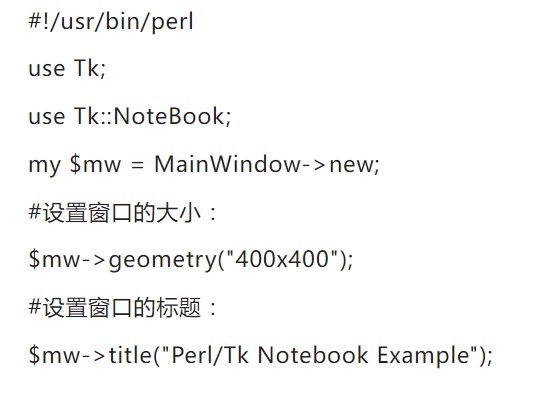
在主窗口中,你可以创建一个 Notebook 组件,用于显示多个选项卡。使用 NoteBook 函数来创建 Notebook 组件,并使用 pack 函数将它放置到主窗口中。示例代码如下:
my $notebook = $mw->NoteBook()->pack(-fill => 'both', -expand => 1);
现在,你需要为 Notebook 组件创建至少一个选项卡。使用 add 方法创建选项卡,该方法返回一个新的帧(Frame)小组件。使用该帧组件来添加其他小组件,如标签(Label)、文本框(Entry)等。示例代码如下:
my $tab1 = $notebook->add('tab1', -label => "Tab 1");
my $label = $tab1->Label(-text => "This is Tab 1!")->pack(-fill => 'both', -expand => 1);
在上面的代码中,我们创建了一个名为 tab1 的选项卡,设置标签为 "Tab 1"。然后,我们在选项卡中添加了一个标签(Label)小组件,用于显示文本 "This is Tab 1!"。
你可以添加多个选项卡,以便用户可以在它们之间切换。例如,下面的代码将创建一个名为 tab2 的选项卡,并在其中添加了一个文本框(Entry)小组件。
my $tab2 = $notebook->add('tab2', -label => "Tab 2");
my $entry = $tab2->Entry()->pack(-fill => 'both', -expand => 1);
最后,你需要调用 MainLoop 方法,以便运行主窗口的事件循环,让 Notebook 组件和其他小组件能够响应用户的交互。示例代码如下:
MainLoop;
现在,你可以运行该脚本并测试它。当你运行脚本时,将会显示一个包含两个选项卡的 Notebook 组件,你可以在它们之间切换,并在选项卡中添加其他小组件。
完整的示例代码如下:
#!/usr/bin/perl
use Tk;
use Tk::NoteBook;
my $mw = MainWindow->new;
$mw->geometry("400x400");
$mw->title("Perl/Tk Notebook Example");
my $notebook = $mw->NoteBook()->pack(-fill => 'both', -expand => 1);
# Add first tab
my $tab1 = $notebook->add('tab1', -label => "Tab 1");
$tab1->Label(-text => "This is Tab 1!")->pack(-fill => 'both', -expand => 1);
# Add second tab
my $tab2 = $notebook->add('tab2', -label => "Tab 2");
$tab2->Entry()->pack(-fill => 'both', -expand => 1);
MainLoop;
该示例代码创建了一个包含两个选项卡的 Notebook 组件。在第一个选项卡中,我们添加了一个标签(Label)小组件用于显示文本 "This is Tab 1!"。在第二个选项卡中,我们添加了一个文本框(Entry)小组件。你可以根据需要添加更多选项卡和小组件,定制 Notebook 组件以适应你的应用程序需求。
希望这个教程能够帮助你创建一个 Perl/Tk Notebook 组件。
审核编辑:刘清
-
详细介绍一下PSS+Pnoise仿真2023-11-03 20838
-
matlab notebook 教程2012-02-24 4770
-
为什么没有大神做视频讲解一下VHDL呢2013-08-03 6061
-
有没有哪位大神给详细讲解一下5509A的USB固件编程,一直找...2013-08-12 2383
-
能详细讲解一下电阻与电容并联的作用吗?2017-11-15 28412
-
求助一下大神讲解一下图中的电路原理 谢谢2018-06-14 3176
-
求大神讲解一下labview程序2019-05-12 1160
-
这个的运放如何理解呢?麻烦详细说明一下各个元件的作用2019-10-17 2228
-
请问一下怎样对stm32的启动代码进行详细分析呢2021-11-26 1645
-
讲解一下串口的使用和配置2022-02-21 875
-
详细的讲解一下I/O模式下的程序与MM模式下的程序调试2022-02-24 919
-
讲解一下HarmonyOS中的几个自定义组件用到的知识2022-03-16 2599
-
电磁炉加热一下就停一下什么原因及解决办法2020-03-18 286331
-
简单讲解一下时控开关手动如何打开或者关闭2020-11-19 19484
-
详细讲解一下农业气象仪器的组成部分2021-08-12 674
全部0条评论

快来发表一下你的评论吧 !

